Prenosnik uporabljamo kot monitor za računalnik
Če morate priključiti drug monitor v računalnik, vendar ni na voljo, potem je možnost uporabe prenosnega računalnika kot zaslona za računalnik. Ta proces se izvaja z uporabo samo enega kabla in majhne konfiguracije operacijskega sistema. Oglejmo si to podrobneje.
Vsebina
Prenosni računalnik priključimo na računalnik prek HDMI
Za dokončanje tega postopka potrebujete delovni računalnik z monitorjem, kablom HDMI in prenosnim računalnikom. Vse nastavitve bodo na računalniku. Uporabnik mora opraviti le nekaj preprostih korakov:
- Vzemite kabel HDMI, z ene strani pa ga priključite v ustrezno režo na prenosnem računalniku.
- Druga stran je povezava s prostim konektorjem HDMI na računalniku.
- Če v eni od naprav ni potreben priključek, lahko uporabite posebni pretvornik iz VGA, DVI ali Display Port v HDMI. Podrobnosti o njih so napisane v našem članku na spodnji povezavi.
- Zdaj bi morali začeti prenosni računalnik. Če se slika ne prenaša samodejno, kliknite na Fn + F4 (na nekaterih modelih prenosnika lahko spremenite gumb za preklapljanje med monitorji). Če ni slike, prilagodite zaslone na računalniku.
- Če želite to narediti, odprite »Start« in pojdite na »Nadzorna plošča« .
- Izberite možnost »Screen« .
- Odprite razdelek »Prilagajanje nastavitev zaslona« .
- Če zaslon ni bil najden, kliknite gumb Poišči .
- V pojavnem meniju več zaslonov izberite Razširi te zaslone .



Glej tudi:
Novo grafično kartico priključimo na stari monitor
Primerjava HDMI in DisplayPort
DVI in HDMI Primerjava
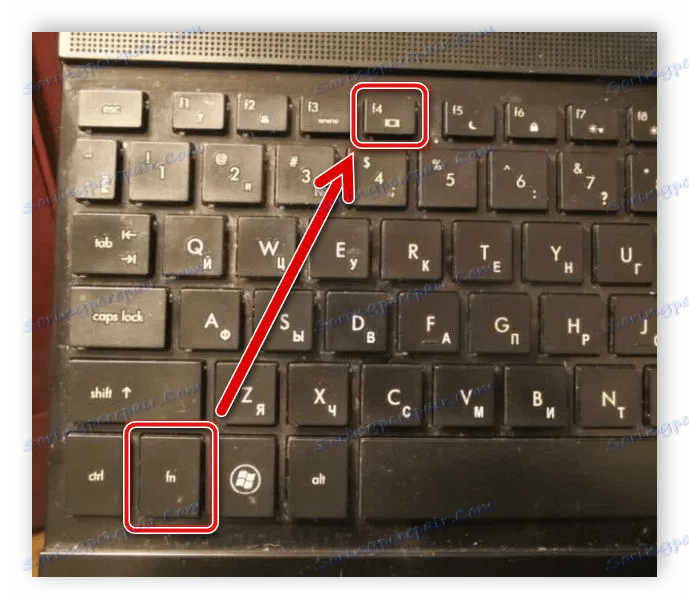
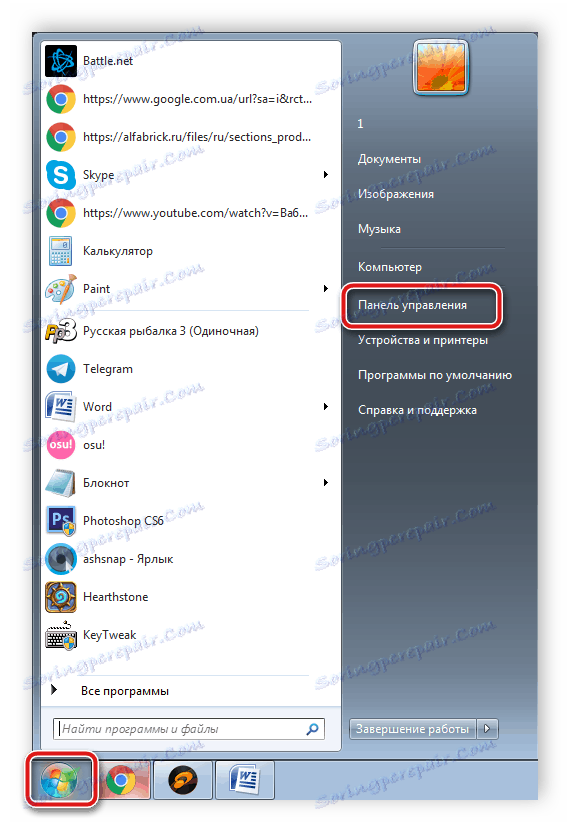
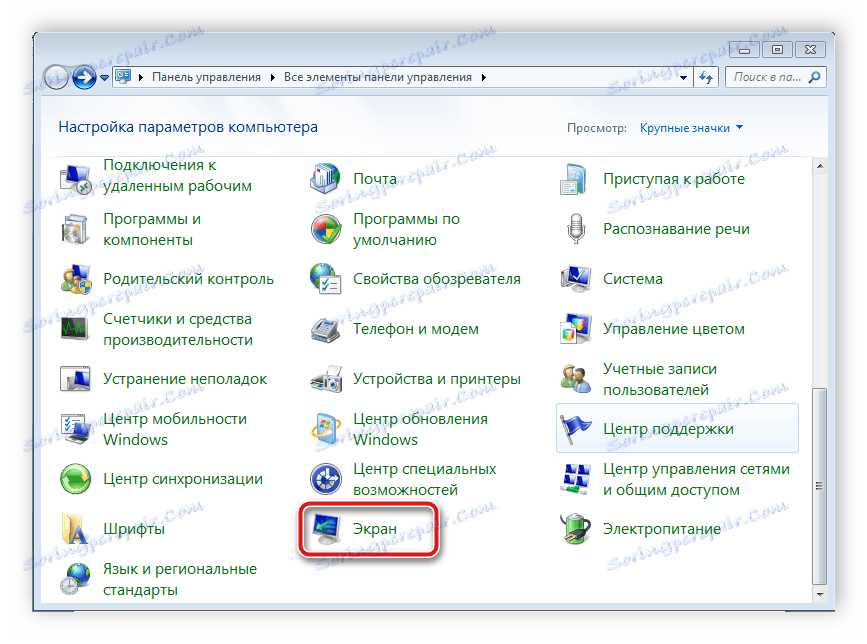
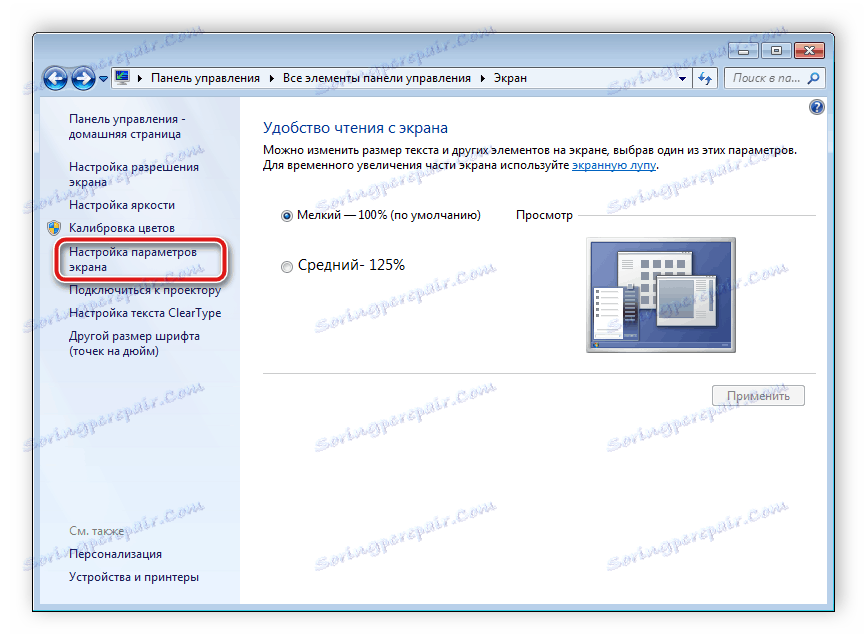
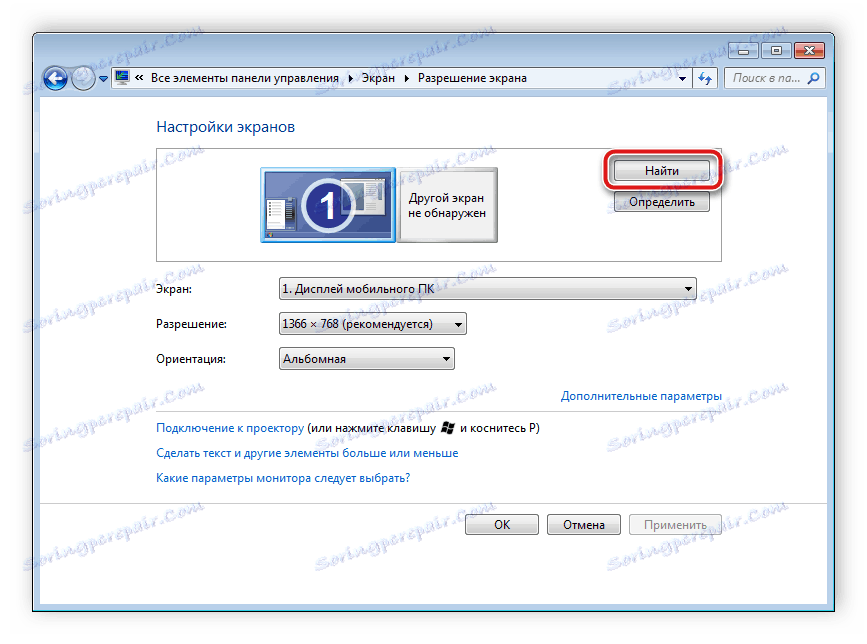

Zdaj lahko svoj prenosnik uporabite kot drugi monitor za računalnik.
Alternativna možnost povezave
Obstajajo posebni programi, ki omogočajo daljinsko krmiljenje računalnika. Z njimi lahko svoj prenosni računalnik povežete z računalnikom prek interneta brez uporabe dodatnih kablov. Eden izmed najbolj priljubljenih programov je Teamviewer . Po namestitvi morate ustvariti račun in se povezati. Več o tem preberite v našem članku na spodnji povezavi.

Več podrobnosti: Kako uporabljati TeamViewer
Poleg tega na internetu obstaja veliko več programov za oddaljen dostop. Predlagamo, da se seznanite s celotnim seznamom predstavnikov te programske opreme v člankih na spodnjih povezavah.
Glej tudi:
Pregled programov za oddaljeno administracijo
Brezplačni analogi TeamViewerja
V tem članku smo si ogledali, kako povezati prenosnik z računalnikom prek kabla HDMI. Kot lahko vidite, v tem ni nič zapletenega, povezava in nastavitev ne bo vzela veliko časa in lahko takoj začnete delati. Če vam kakovost signala ne ustreza ali pa zaradi tega povezava ne deluje, priporočamo, da podrobnejšo alternativno možnost upoštevate.